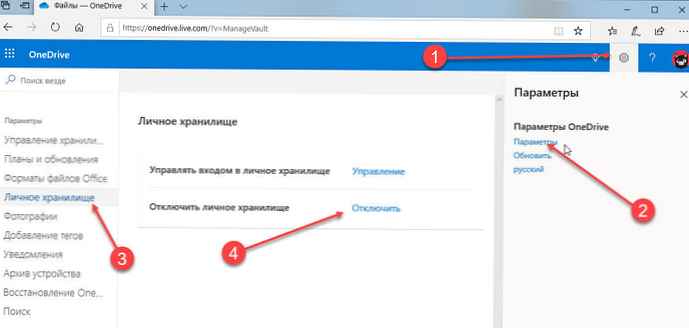Ако често користите ОнеДриве, овај чланак ће вас можда занимати. ОнеДриве представља нову функцију под називом Персонал Ваулт, која вам може помоћи да безбедно чувате осетљиве податке. У овом ћемо чланку погледати шта је функција Персонал Стораге, како функционише..
Шта је лично складиштење на ОнеДриве-у и како га користити?
Лично складиште - Ово је сигурно подручје у ОнеДриве-у, где можете да сместите своје најважније и најосетљивије датотеке и фотографије без да им давате приступ без обзира где се налазите..

Уз личну похрану имате засебну фасциклу у коју можете сместити своје документе или друге важне датотеке. Датотеке ће бити заштићене нивоом сигурности, што је један од двофакторних метода провјере идентитета..
Напомена: Лична складишта се тренутно дистрибуира широм света и биће доступна свим корисницима са Мицрософт налогом до краја 2019. године..
Лично складиштење на ОнеДриве-у
Општа предност личног складиштења може се разумети на примеру. Претпоставимо да имате неколико докумената за учитавање у ОнеДриве. Неки од њих су веома поверљиви. Након што преузмете све документе у ОнеДриве-у. У случају да неко има приступ ОнеДривеу, лако може приступити вашим поверљивим документима. Да бисте то избегли, можете да користите функцију личног складиштења.
Све што требате учинити је премјестити своје осјетљиве датотеке и документе у сигурну мапу. Да бисте му приступили, можете да конфигуришете један од метода верификације у два корака. Сада, ако неко има приступ вашем ОнеДриве-у, неће моћи да види ваше поверљиве документе, јер ће такође морати да прође у два корака да би приступио фасцикли личне меморије.
За верификацију у два корака можете одабрати отисак прста, препознавање лица, ПИН код или е-маил / СМС код. Пошто је Лична меморија посебна безбедносна функција, приступ мапи ће бити аутоматски блокиран ако не прими никакве податке од вас у року од 20 минута у претраживачу или 3 минута у апликацији ОнеДриве.
Додавање датотека или мапа или коришћење функције Лична похрана
Можете да додате нове или преместите постојеће датотеке смештене у ОнеДриве у лично складиште.
1. корак: Отворите помоћу Екплорера Онедриве одаберите фолдер "Лична складишта".

2. корак: Ако се од вас затражи, пријавите се одабраним начином потврде идентитета да бисте откључали приступ мапи.

Корак 3: Превуците или копирајте и залепите датотеку коју желите да заштитите у фасциклу Лична меморија.
4. корак: Можете блокирати приступ директоријуму ручно или ће се она аутоматски блокирати. Ваше датотеке су сада заштићене и можете изаћи из ОнеДриве-а.


Напомена:
-
Можете да користите апликацију ОнеДриве за мобилне уређаје да додајете документе, сликате или видео записе директно у вашу личну меморију, а да их не постављате на мање поуздане локације на уређају, као што је албум камере.

Онемогућавање личног складиштења
Када искључите личну меморију, све датотеке у мапи ће се трајно избрисати. Касније се не могу вратити..
-
Идите на своју страницу ОнеДриве у било којем прегледачу, одаберите Опције → Опције и кликните на ставку "Лична складишта" у области за навигацију са леве стране.
-
Да бисте онемогућили лично складиштење, кликните на везу „Онемогући лично складиштење“.
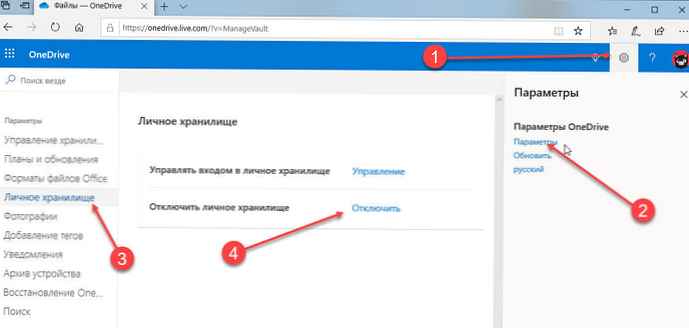
-
Ако сте сигурни да желите да онемогућите личну меморију и обришете све датотеке и мапе у личној меморији, кликните Онемогући.
-
Пошто искључите личну меморију, датотеке се трајно бришу, појављује се други захтев. Ако сте сигурни, изаберите Онемогући.

На којим се платформама ради лично складиштење??
-
Виндовс 10 (верзија 1903 или новија)
-
Андроид 6 (или новији)
-
иОС 11.3
-
Најновија верзија веб прегледача Мицрософт Едге, Цхроме или Фирефок.
Надамо се да вам је лична продавница корисна.!